
Face ID è fantastico, ma funziona in modo affidabile solo quando gli occhi, il naso e la bocca sono completamente visibili alla telecamera TrueDepth, secondo il documento di supporto di Apple. Questo non è quasi mai il caso quando si indossa una maschera, come quelle maschere mediche che le persone hanno indossato durante la crisi di COVID-19 per proteggere se stessi, e gli altri, dall’esposizione al coronavirus. Invece di togliersi la maschera per sbloccare l’iPhone, o di aspettare che Face ID fallisca, risparmiate tempo e frustrazione saltando direttamente al prompt del codice di accesso con questo utilissimo suggerimento.
Come funziona Face ID
A seconda del modello di iPhone, Face ID impiega un secondo o meno per fare il suo lavoro.
La funzione di riconoscimento facciale basato sulla profondità si adatta automaticamente ai cambiamenti del vostro aspetto, ma provate a indossare una maschera e Face ID avrà problemi a far corrispondere il vostro viso ai dati facciali registrati. Dopo cinque scansioni Face ID non riuscite di fila, Face ID viene temporaneamente disabilitato e iOS chiede all’utente di sbloccare il dispositivo inserendo il proprio codice di accesso.
Riqualificazione di Face ID indossando mezza maschera
Alcune persone stanno cercando di mitigare questo problema con alcune soluzioni piuttosto creative. Secondo gli studenti del Laboratorio Xuanwu, si dovrebbe indossare la maschera piegata a metà mentre si aggiunge un aspetto alternativo a Face ID per far funzionare questa soluzione, in qualche modo.

Il sensore a infrarossi TrueDepth in alcuni casi può vedere il volto sotto la maschera, ma questo non è molto affidabile – è necessario riaddestrare Face ID dopo il passaggio ad una nuova maschera con un tessuto diverso.
iOS 13.5 migliora il Face ID per chi indossa la maschera
Sentendo il loro dolore, Apple renderà Face ID più facile da usare per chi indossa una maschera in iOS 13.5 bypassando la scansione facciale non appena la telecamera TrueDepth di un iPhone o iPad rileva che l’utente indossa una maschera, portandolo direttamente alla schermata di immissione del codice di accesso.
Come dice John Gruber di Daring Fireball:
Penso che stia ancora provando prima Face ID, ma se sembra che tu stia indossando una maschera facciale, si arrende e va dritto allo schermo della passphrase. La differenza è che fino ad ora, avrebbe continuato a provare Face ID per qualche secondo in più.
Rendere l’opzione di inserimento del codice di accesso più veloce, non appena il vostro iPhone o iPad riconosce che non state indossando una maschera, sicuramente ridurrà un po’ l’attrito e renderà l’intera esperienza di utilizzo di Face ID mentre indossate una maschera molto, molto meglio.
E le vecchie versioni di iOS?
Detto questo, l’aggiornamento di iOS 13.5 è attualmente in fase di test e fino a quando non verrà spedito, dovremo fare con quello che abbiamo attualmente – un sistema di Face ID che non è in grado di riconoscere chi indossa la maschera. O lo faremo noi?
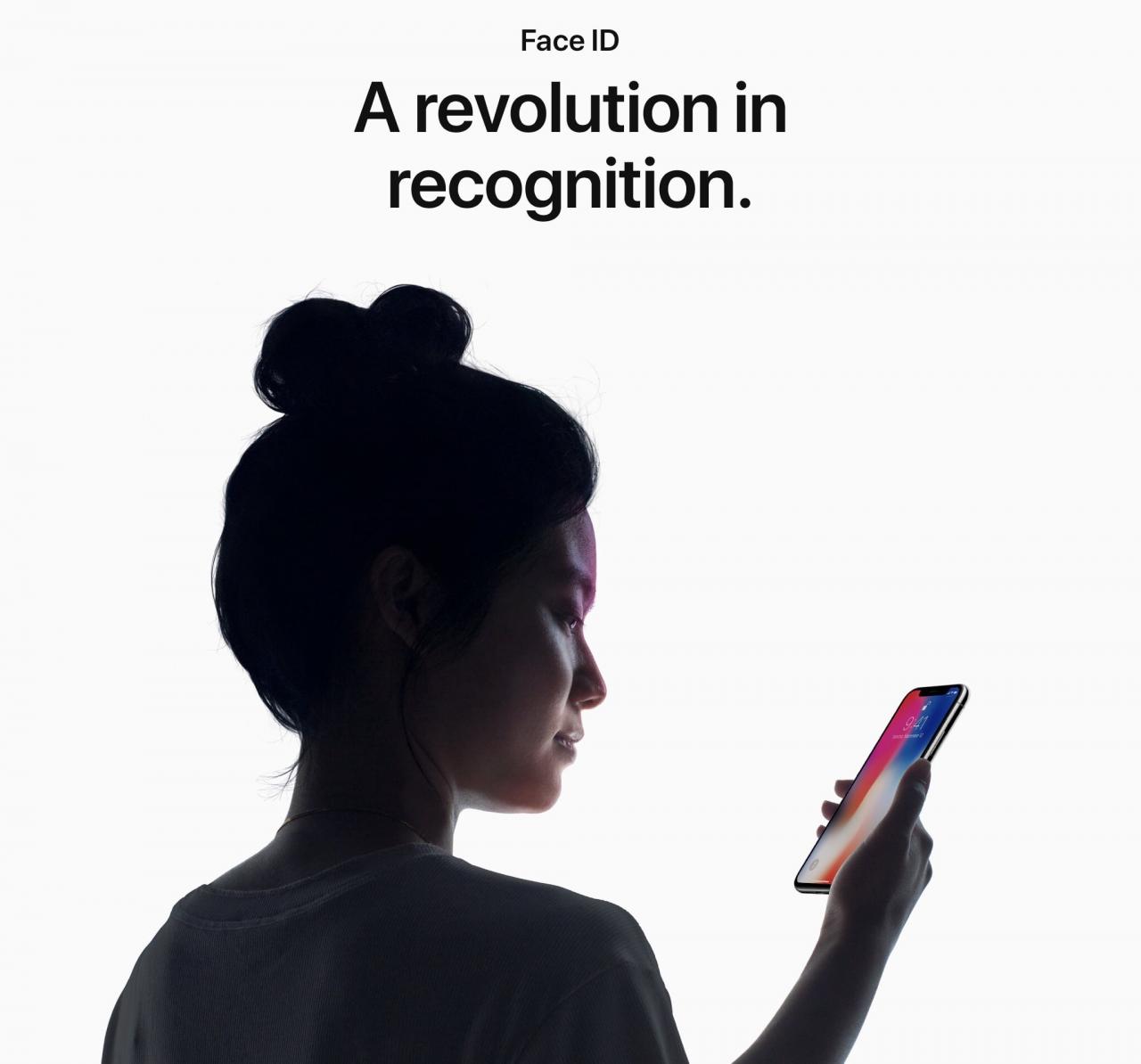
Quindi, se attualmente non si utilizza iOS 13.5, quali altre soluzioni esistono oltre al fatto di togliersi la maschera ogni volta che si utilizza Face ID, che rappresenta un inutile rischio per la salute, o di allenare Face ID mentre si indossa mezza maschera, il che è poco pratico e, francamente, non è molto affidabile, tanto per cominciare?
Per vedere la risposta a questa domanda, assicuratevi di seguire passo dopo passo il nostro tutorial per imparare a saltare completamente Face ID e saltare direttamente al prompt del codice di accesso.
Come evitare problemi con la maschera di identificazione facciale
Seguite questi passi se non avete installato l’aggiornamento di iOS 13.5 sul vostro dispositivo, ma volete saltare Face ID mentre indossate una maschera e saltare immediatamente alla schermata del codice di accesso:
Basta toccare il testo di Face ID che appare al centro dello schermo durante una scansione.
In questo modo si salta Face ID e si passa istantaneamente alla schermata del codice di accesso, con il risultato di sbloccarsi molto più velocemente rispetto a quando il vostro iPhone o iPad prova Face ID per qualche secondo in più.
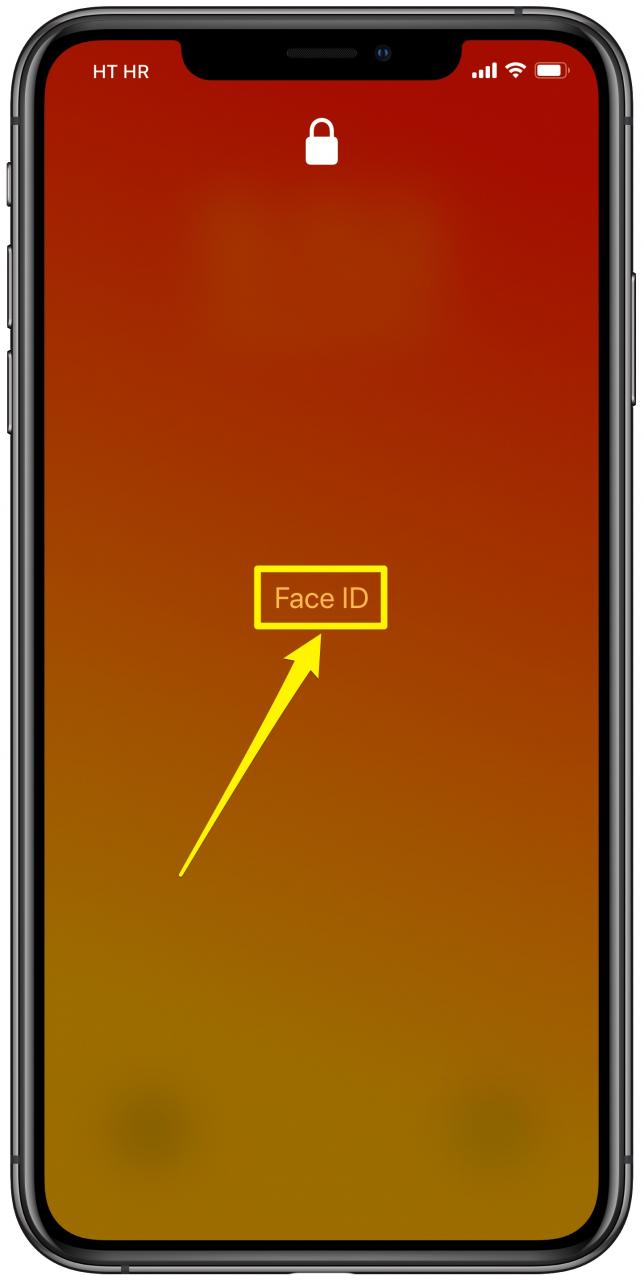
Toccare questo per passare all’inserimento del codice di accesso
Dopo aver inserito il codice di accesso, il dispositivo si sblocca. Apple ha fatto in modo che sia ancora possibile utilizzare Face ID dalla schermata del codice di accesso, passando il dito verso l’alto per avviare una sessione di scansione facciale.
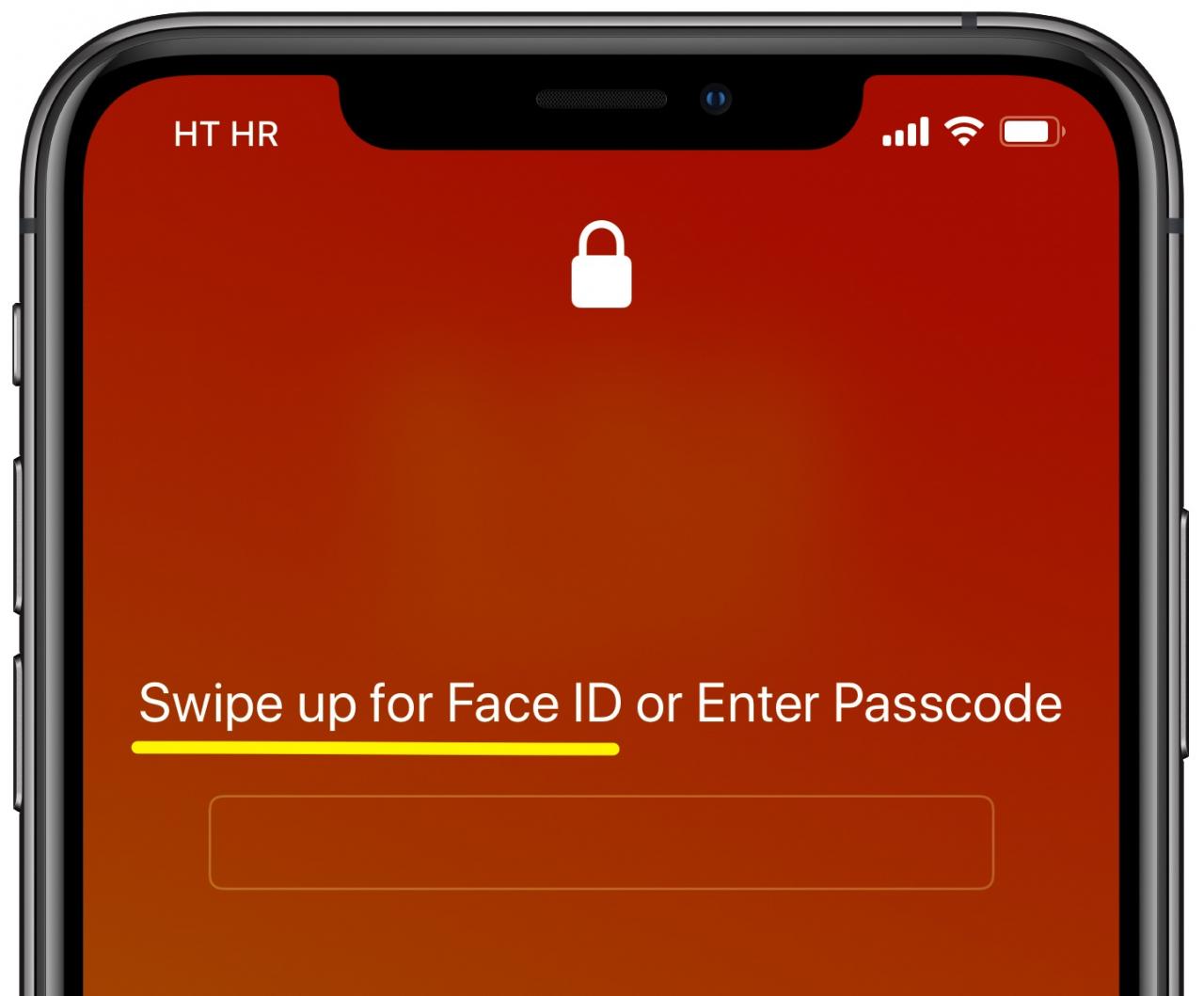
Passare il dito verso l’alto per saltare il codice di accesso
Poiché Face ID è molto più sicuro della buona vecchia password, si consiglia vivamente di impostare sul proprio dispositivo un codice alfanumerico di lunghezza arbitraria e forte. Vorrei che questa caratteristica fosse più evidente o autoesplicativa, ma è quello che è (grazie a iOS che fa un pessimo lavoro nel distinguere tra testo statico e pulsanti azionabili).
Di nuovo John Gruber:
Non avevo idea che questo testo agisse come un pulsante, e non avrei mai immaginato che fosse così. Se solo ci fosse un modo in cui gli elementi sullo schermo che agiscono come pulsanti potessero essere fatti apparire come pulsanti.
Anch’io ero ignara del fatto che si trattava di una vera e propria caratteristica, e faccio queste cose per vivere!
Anche in questo caso, saltare Face ID è molto meglio dal punto di vista dell’usabilità che riqualificare il sistema indossando mezza maschera o installando la beta di iOS 13.5 sul proprio dispositivo personale.
Hai bisogno di aiuto? Chiedete a TuttoTutorial!
Se ti piace questo tutorial, passalo ai tuoi amici e lascia un commento qui sotto.
Sei rimasto incastrato? Non sai come fare certe cose sul tuo dispositivo Apple? Fatecelo sapere tramite [email protected] e un futuro tutorial potrebbe fornire una soluzione.
Inviare i propri suggerimenti tramite [email protected].
.

